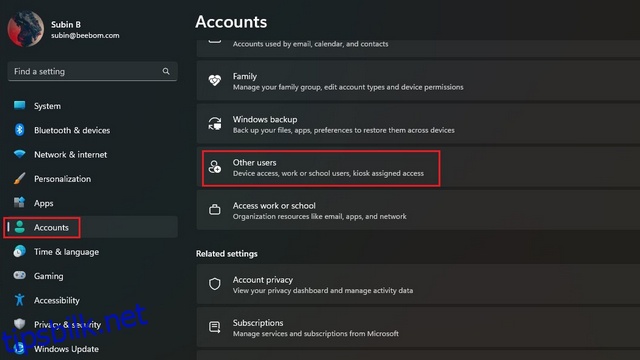Å opprette en gjestekonto i Windows pleide å være en ganske enkel prosess som alle kunne gjøre med noen få klikk. Det er ikke lenger tilfelle, men du kan fortsatt opprette en gjestekonto i nyere versjoner av Windows, for eksempel Windows 11. I denne artikkelen har vi forklart hvordan du oppretter en Windows 11 gjestekonto ved hjelp av Innstillinger, Kommandoprompt og PowerShell. Så uten videre, la oss dykke inn.
Innholdsfortegnelse
Opprett gjestekonto i Windows 11 (2022)
Legg til gjestekonto ved hjelp av Windows 11 Innstillinger-appen
1. Åpne Innstillinger-appen ved å bruke Windows 11-snarveien «Win+I» og bytt til «Kontoer»-delen fra venstre sidefelt. Herfra klikker du på «Andre brukere» for å sette opp en gjestekonto. Hvis du bruker en eldre versjon av Windows 11, finner du dette alternativet som «Familie og andre brukere» i stedet.
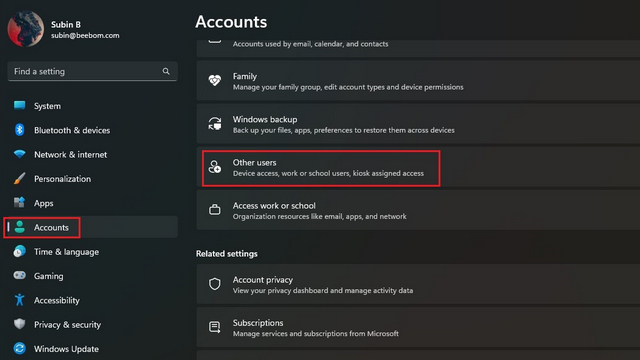
2. Deretter klikker du på «Legg til konto» for å opprette en ny brukerkonto.
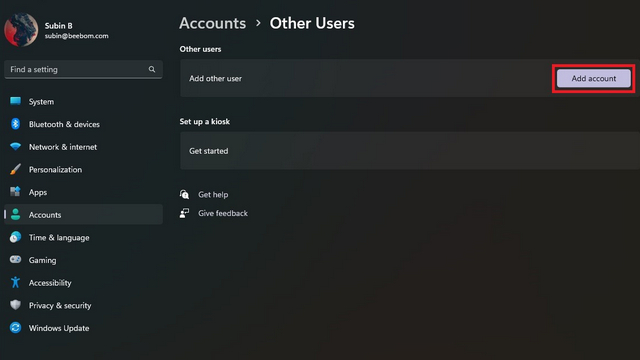
3. Når Microsofts kontoopprettingsskjerm vises, velger du «Jeg har ikke denne personens påloggingsinformasjon».
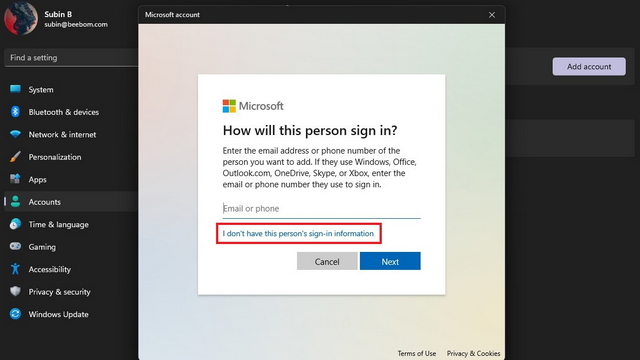
4. Fra neste side klikker du på «Legg til en bruker uten Microsoft-konto» for å opprette gjestekontoen uten å koble til en Microsoft-konto.
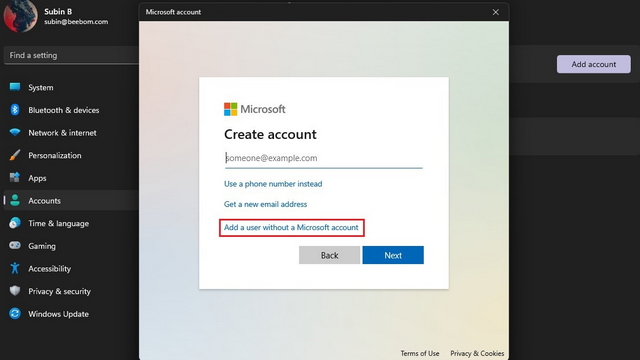
5. Du bør nå angi brukernavn, passord og tre sikkerhetsspørsmål for gjestekontoen. Vær oppmerksom på at du ikke kan bruke «Gjest» som brukernavn siden det er reservert i operativsystemet. Klikk «Neste», og du har nå en andre konto i Windows 11.
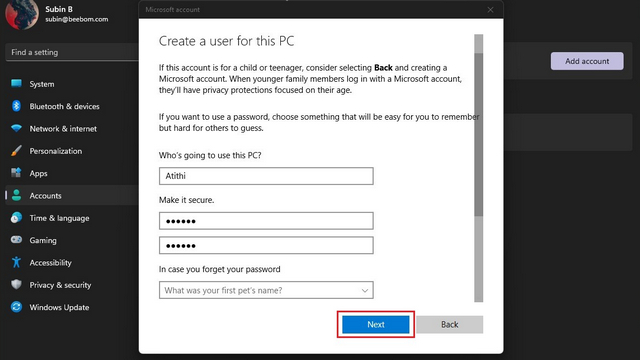
Legg til ny konto i gjestebrukergruppen
1. Nå som du har opprettet en konto, bør du legge den til i gjestebrukergruppen slik at kontoen ikke har full tilgang til PC-en din. For å gjøre dette, åpne Windows Søk og åpne «Datamaskinadministrasjon» som administrator.
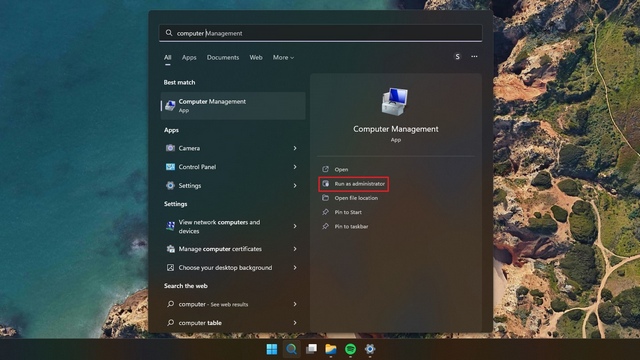
2. Når Datamaskinbehandling vises, naviger til Systemverktøy -> Lokale brukere og grupper -> Brukere for å legge til kontoen i brukergruppen. Spesielt vil du ikke finne alternativet «Lokale brukere og grupper» hvis du er på hjemmeutgaven av Windows 11. Som en løsning kan du installere og bruke verktøyet for lokale brukere og gruppeadministrasjon fra GitHub. For å komme i gang, dobbeltklikk på brukeren du nettopp opprettet.
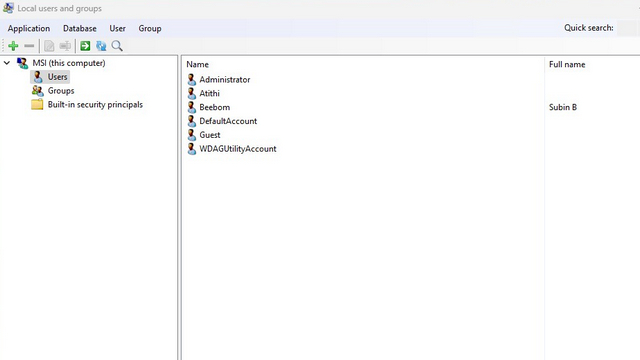
2. Bytt til fanen «Gruppemedlemskap» og velg «Legg til medlemskap» for å velge gjestebrukergruppen.
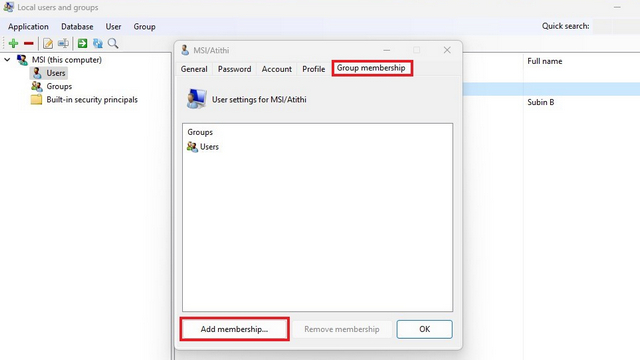
3. Velg «Gjester» fra listen over grupper og klikk på «Velg» for å bekrefte valget.
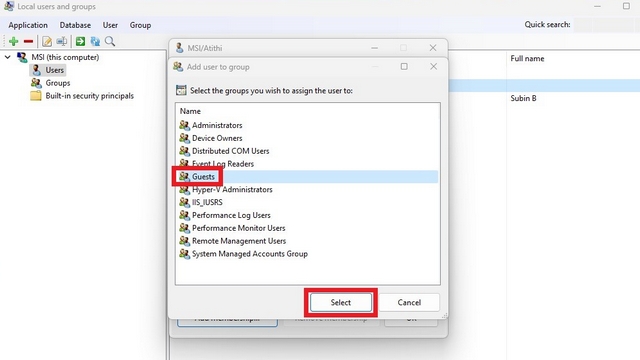
4. Etter å ha lagt til gjestebrukergruppen, klikk på «Brukere» og trykk på «Fjern medlemskap»-knappen. Du har opprettet en gjestekonto i Windows 11.
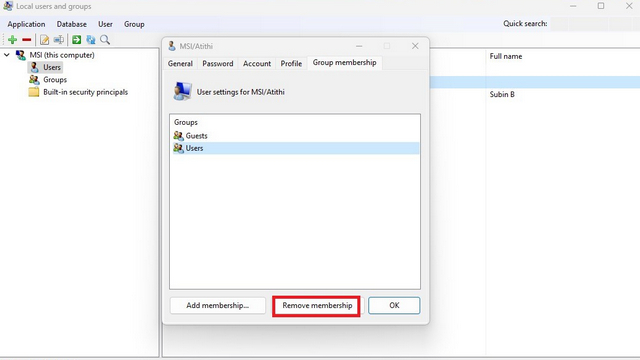
Bruk ledetekst for å opprette gjestekonto
1. Søk etter «Ledetekst» i Windows Search og kjør den som administrator.

2. Skriv inn følgende kommando for å opprette en ny gjestebruker. Vær oppmerksom på at du kan erstatte «Gjestbruker» i kommandoen med et navn du ønsker.
net user Guestuser /add /active:yes
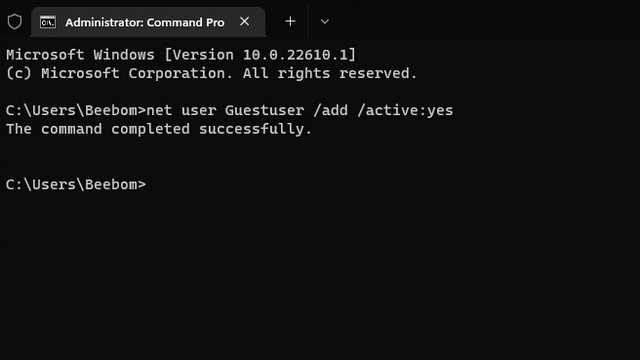
3. Bruk kommandoen nedenfor for å angi et passord for gjestekontoen. Og det er det, du har opprettet en gjestekonto i Windows 11 ved å bruke kommandoprompt.
net user Guestuser *
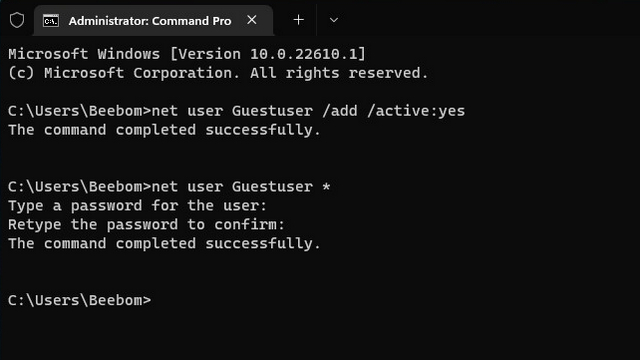
Opprett Windows 11 gjestekonto ved hjelp av PowerShell
1. En annen måte å opprette Windows 11 gjestekonto på er å bruke PowerShell. Søk «Powershell» i Windows Search og kjør det som administrator for å åpne et forhøyet PowerShell-vindu.
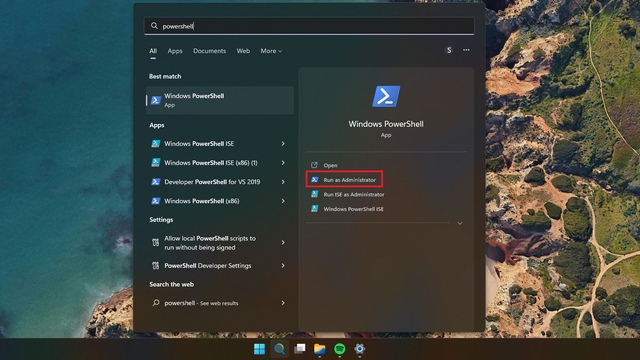
2. Bruk kommandoen nedenfor for å sette opp et passord for gjestekontoen din.
$GuestPassword = Read-Host -AsSecureString
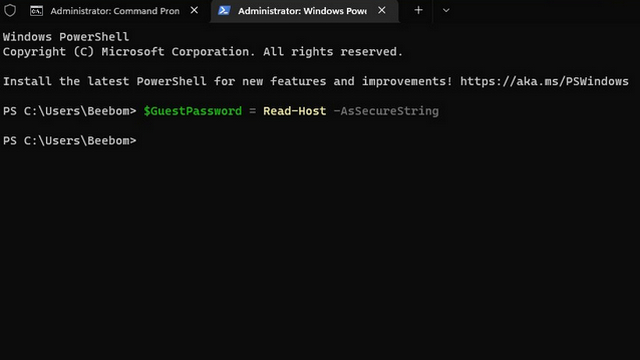
3. Deretter bruker du kommandoen nedenfor for å angi navnet på gjestekontoen.
New-LocalUser "TheGuest" -Password $GuestPassword
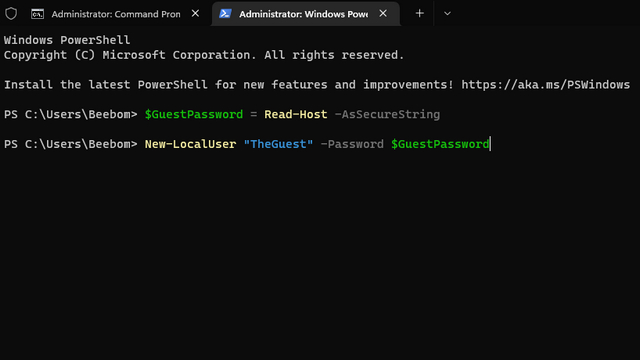
4. Som et siste trinn, bruk kommandoen nedenfor for å legge kontoen til gjestebrukergruppen. Du kan nå dele PC-en din med andre ved å bruke gjestekontoen.
Add-LocalGroupMember -Group "Guests" -Member "TheGuest"
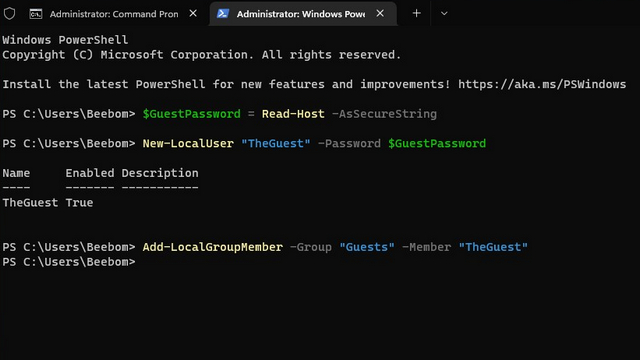
Bruk gjestekonto mens du deler PC-en
Så det er tre måter å opprette en gjestekonto på i Windows 11. Alternativet for å opprette en gjestekonto vil være nyttig, spesielt hvis du ofte opplever at du deler systemet ditt med jevnaldrende eller bekjente. I mellomtiden, hvis du foretrekker en frakoblet konto som ikke er knyttet til Microsoft-kontoen din i stedet, kan du gå til våre koblede guider for å opprette en lokal konto i Windows 11 og fjerne Microsoft-kontoen din fra Windows 11.